Como corrigir um erro ocorreu para a extensão do Chrome 2022
Você está tentando instalar ou usar qualquer extensão do Chrome no navegador do seu PC e está recebendo esta mensagem "Ocorreu um erro, Download interrompido, Recarregar”?Então, neste guia, vou lhe dizer por que esse problema acontece e como você pode corrigi-lo.
Talvez a extensão que você instalou tenha um bug que pode não estar deixando ela funcionar corretamente.Por outro lado, pode haver alguma outra extensão com bug ou malware incorporado que pode estar causando um obstáculo para outras extensões do Chrome instaladas no navegador.
O erro que ocorreu na extensão do Chrome pode aparecer quando você está tentando usar uma extensão que está disponível exclusivamente para testadores publicados e não para todos.
Se você estiver tentando usar ou baixar uma extensão para o navegador Chrome, esse erro pode aparecer se a conexão com a Internet não estiver estável ou desconectada.O plugin pode exigir que a internet funcione e obviamente, ficará disfuncional quando o mesmo não estiver disponível.Agora, vamos à parte de solução de problemas e veja como corrigir esse erro.
Conteúdo da página
Reinicie seu PC
Se houver alguma falha de software menor, muitas vezes reiniciar o gadget faz o trabalho.Nesse caso, temos um PC que precisamos reiniciar.
Reinicie o computador e acesse o navegador Chrome.Verifique se agora você pode usar a extensão em questão ou ainda está enfrentando o erro.
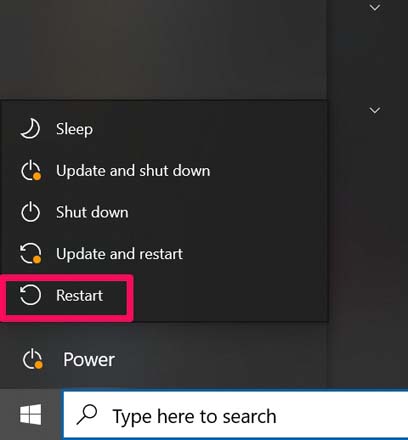
Se você fez alguma alteração nas configurações do navegador Chrome, é ideal reiniciar o navegador ou o PC para integrar todas as alterações sem problemas para evitar qualquer tipo de falha de software.
Reinicie o navegador Chrome
Muitas vezes, quando você adiciona uma nova extensão do Chrome, o navegador solicita que você a reinicie.Ele faz isso para salvar as alterações e refletir as mesmas no navegador.
Apenas certifique-se de salvar seus trabalhos existentes antes de sair e reiniciar o navegador.Depois de reiniciar o navegador, verifique se a extensão em questão que estava mostrando o erro agora está funcionando bem ou não?
Verifique a conexão com a Internet
Na maioria das vezes, pode ser um simples motivo para que sua conexão com a Internet não esteja funcionando corretamente e uma extensão que exija que a Internet seja executada não funcionará conforme o esperado.Então, você tem que consertar sua conexão com a internet.
Você pode entrar em contato com seu ISP e perguntar se alguma manutenção está acontecendo.Caso contrário, tente redefinir o roteador que você usa manualmente e verifique se alguma fiação está solta ou não está conectada corretamente.
Extensão não suportada no chip da série M
Existem poucas extensões e até softwares que podem não ser compatíveis com o chip da série Mac M, como M1, M1X, etc.Se você estiver tentando instalar o addon no seu MacBook rodando no chip da série M mais recente, você enfrentará o erro.
Não há solução para corrigir o problema, pois no futuro o desenvolvedor lançará um patch permitindo que a extensão funcione no computador MacBook.
Atualize seu navegador Chrome
Embora o navegador Chrome se atualize automaticamente, você deve verificar se o navegador perdeu uma atualização.Bugs são um fenômeno comum e isso pode levar você a receber a mensagem Ocorreu um erro ao usar uma extensão.
Portanto, você deve tentar verificar manualmente se o navegador Google Chrome requer uma atualização.
- Inicie o navegador Chrome.
- Em seguida, digite Chrome://Settings.
- No painel esquerdo, navegue até Sobre o Chrome e clique nele.
- Agora, no lado direito, você deve ver o Chrome está atualizado.
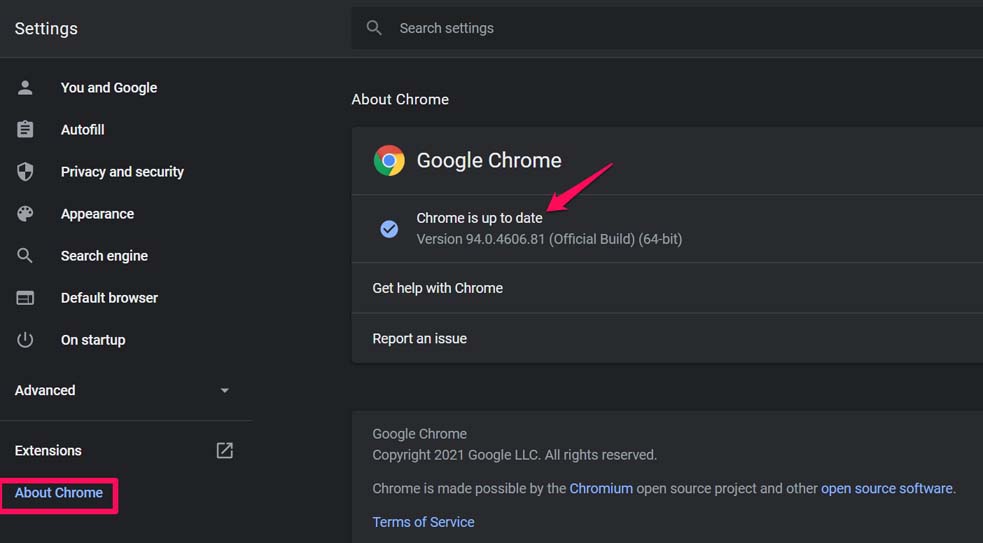
- Caso contrário, haverá uma opção para instalar manualmente uma atualização disponível.
Remover extensão do Chrome
Existem algumas extensões do Chrome que pretendem executar alguns scripts ou códigos, se tal addon entrar em conflito com o navegador, você não poderá instalar outras extensões no seu navegador.Se você acredita que não há problema com o navegador Chrome, mas o problema pode estar na extensão, você pode desativá-lo;
- Primeiro, remova a extensão acessando Chrome://extensions no navegador Chrome.
- Em seguida, clique na opção Remover ao lado da extensão específica que você deseja remover e reinstalar.
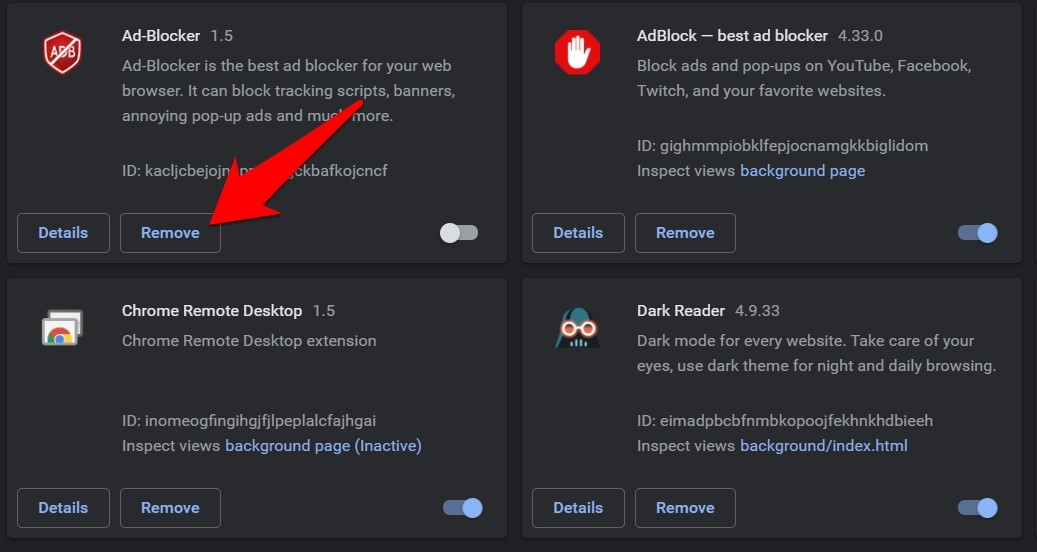
- Depois de removido, procure a extensão na Chrome Webstore e instale-a.
Iniciar o recurso de limpeza integrado do Chrome
Para manter o malware e o adware afastados, o navegador Chrome possui esse recurso integrado que permite procurar aplicativos, serviços e extensões potencialmente prejudiciais e removê-los.
- Abra o navegador Chrome
- Digite Chrome://settings e pressione a tecla Enter
- No painel do lado esquerdo, clique em Avançado para expandir suas opções.
- Clique em Redefinir e limpar.
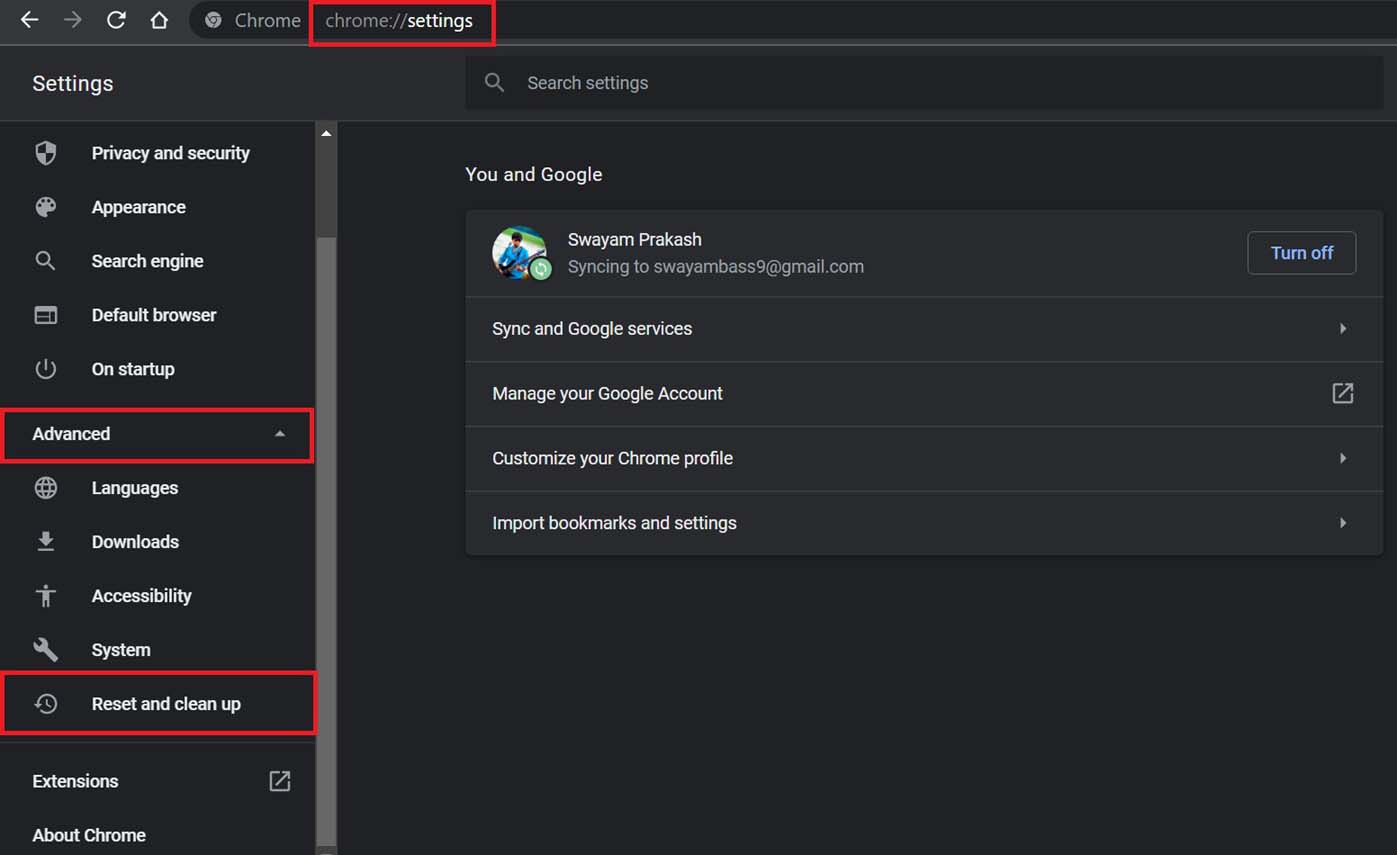
- Em seguida, clique em Limpar [esta opção está na tela principal]
- Abaixo disso, clique em Localizar e também marque a caixa de seleção ao lado, que menciona relatar os bugs ao Google.
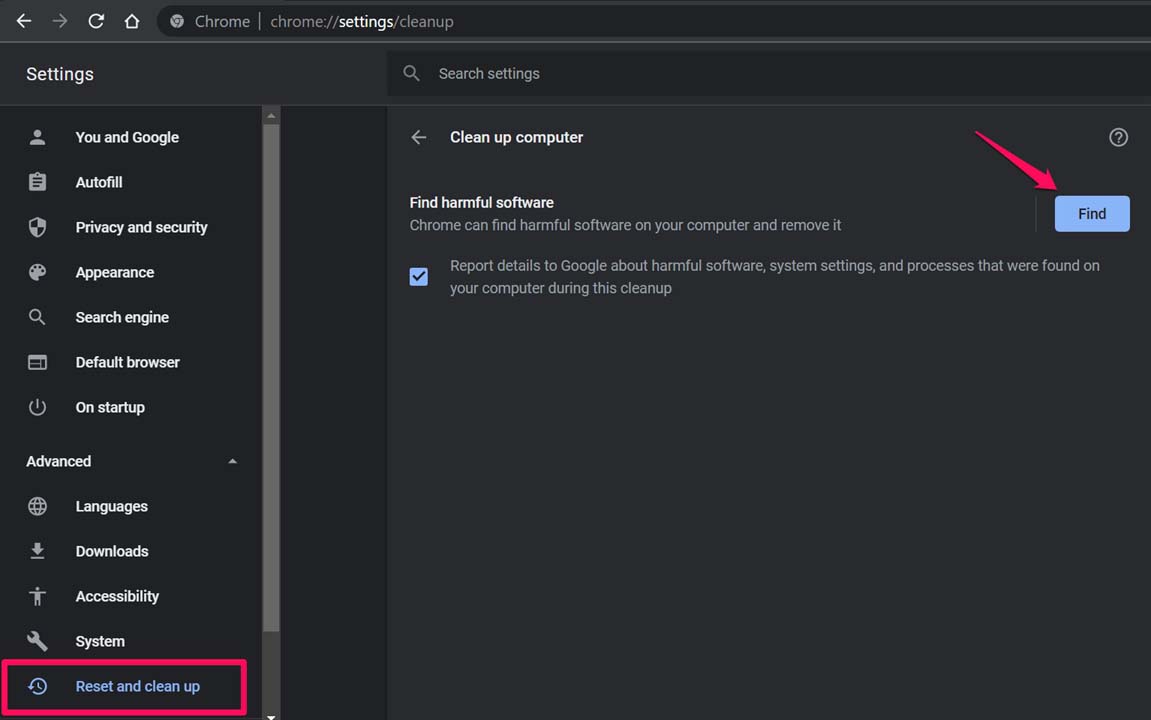
Entre em contato com o desenvolvedor da extensão
Pode acontecer que a extensão tenha sido inicialmente destinada a testes que deveriam ser realizados por determinados usuários de teste e não por todos.Talvez o desenvolvedor tenha publicado a extensão na Chrome Webstore, mas esqueceu de fornecer permissão para uso público.
Portanto, nessa página de extensão, os detalhes de contato do desenvolvedor, como ID de e-mail ou identificador de mídia social, devem estar lá.Basta entrar em contato com o desenvolvedor e informá-lo sobre o problema.Ele fornecerá a permissão ou, se esse não for o problema, ele o ajudará.
Redefinir o navegador Chrome no seu PC
Se nada mais estiver funcionando, você pode tentar redefinir o navegador Chrome.Ele excluirá os cookies do site salvos no navegador, desativará as extensões existentes, mas as senhas e os favoritos permanecerão inalterados.
- Abra o navegador Chrome
- Vá para a página Configurações digitando a URL Chrome://Settings
- Em seguida, clique em Avançado> Redefinir e limpar.
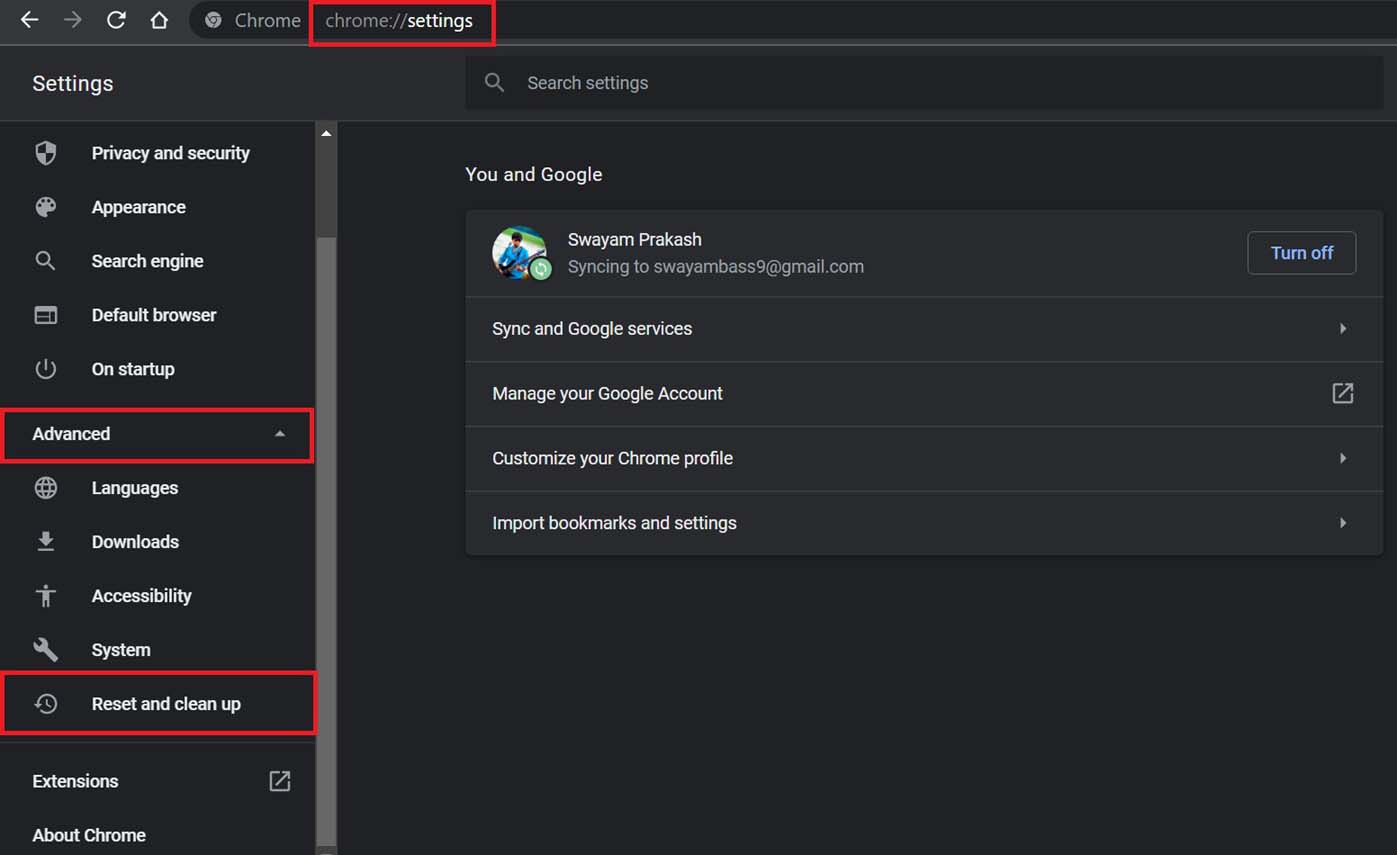
- No lado direito, clique em Restaurar configurações para seus padrões originais.
- Em seguida, na próxima caixa de diálogo que aparece, clique em Redefinir configurações.
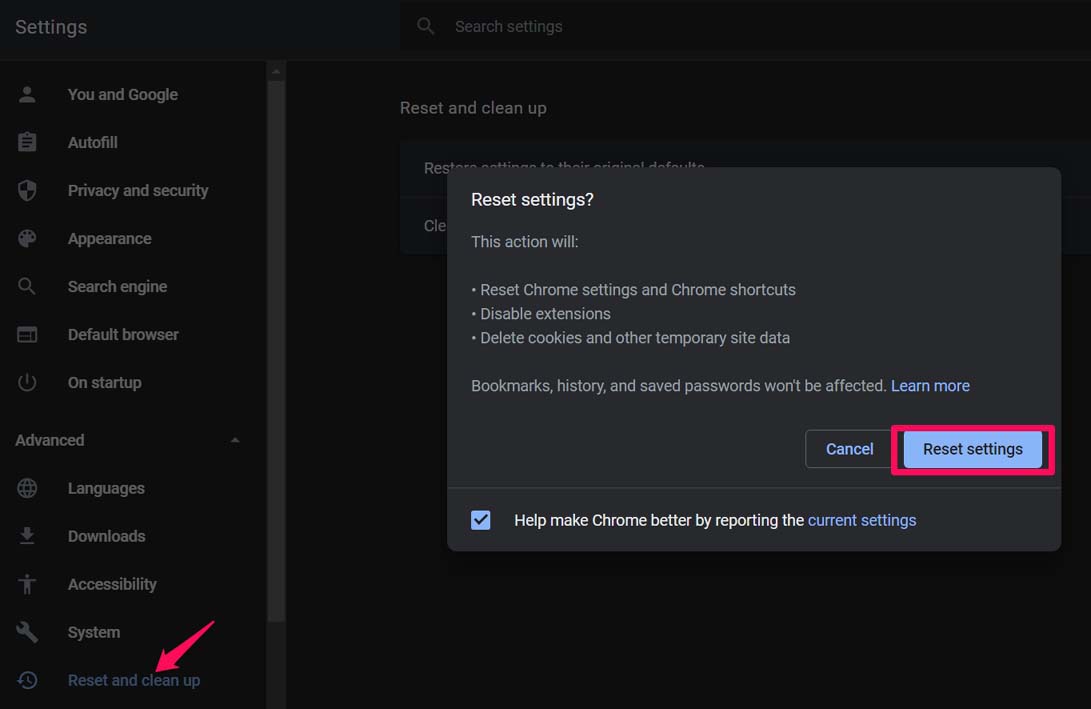
Após a redefinição, reinicie o navegador Chrome.Agora, tente usar a extensão e verifique se você ainda está recebendo alguma mensagem de erro.Deveria ter sido corrigido agora.
Portanto, trata-se de como corrigir o erro que ocorreu com uma extensão do Chrome, tornando-a inutilizável no navegador Chrome.
Se você tiver alguma opinião sobre Corrigir extensão do Chrome: ocorreu um erro, o download foi interrompido e sinta-se à vontade para entrar na caixa de comentários abaixo.Além disso, assine nosso canal DigitBin no YouTube para tutoriais em vídeos.Felicidades!